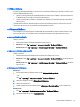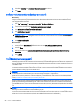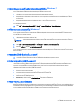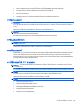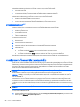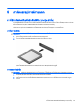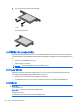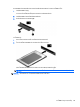HP Notebook Computers Reference Guide - Windows 7
การคนหาขอมูลแบตเตอรี่ในบริการชวยเหลือและวิธีใชใน Windows 7
บริการชวยเหลือและวิธีใชจัดหาเครื่องมือและขอมูลตอไปนี้เกี่ยวกับแบตเตอรี่:
●
เครื่องมือการตรวจสอบแบตเตอรี่สําหรับทดสอบประสิทธิภาพของแบตเตอรี่
●
ขอมูลเกี่ยวกับการปรับเทียบ การจัดการพลังงาน และการดูแลรักษาและจัดเก็บอยางเหมาะสมเพื่อยืดอายุการใชงาน
ของแบตเตอรี่
●
ขอมูลเกี่ยวกับชนิดของแบตเตอรี่ คุณลักษณะเฉพาะ วงจรการใชงาน และความจุ
การเขาถึงขอมูลแบตเตอรี่:
▲
เลือก เริ่ม > บริการชวยเหลือและวิธีใช > เรียนรู > แผนการใชพลังงาน: คําถามที่ถามบอย
การใชการตรวจสอบแบตเตอรี่ใน Windows 7
การตรวจสอบแบตเตอรี่ในบริการชวยเหลือและวิธีใชจัดหาขอมูลเกี่ยวกับสถานะของแบตเตอรี่ที่ติดตั้งไวในคอมพิวเตอร
การเรียกใชการตรวจสอบแบตเตอรี่:
1. เชื่อมตอคอมพิวเตอรกับอะแดปเตอร AC
หมายเหตุ: จะตองเชื่อมตอคอมพิวเตอรเขากับแหลงจายไฟภายนอกเพื่อใหการตรวจสอบแบตเตอรี่ทํางานไดอยาง
เหมาะสม
2. เลือก เริ่ม > บริการชวยเหลือและวิธีใช > แกไขปญหา > พลังงาน ความรอน และกลไก
3. คลิกแท็บ พลังงาน แลวคลิก การตรวจสอบแบตเตอรี่
การตรวจสอบแบตเตอรี่จะตรวจสอบแบตเตอรี่และเซลลของแบตเตอรี่เพื่อดูวาทํางานไดอยางเหมาะสมหรือไม แลวรายงาน
ผลการตรวจสอบ
การแสดงประจุไฟฟาที่เหลืออยูในแบตเตอรี่
▲
วางตัวชี้เมาสไวเหนือไอคอนมิเตอรพลังงานในพื้นที่แจงเตือนที่ดานขวาสุดของแถบงาน
การเพิ่มเวลาคายประจุไฟฟาในแบตเตอรี่
เวลาที่ใชในการคายประจุไฟฟาแบตเตอรี่แตกตางกันไป ขึ้นอยูกับคุณลักษณะที่คุณใชในขณะที่คุณกําลังใชพลังงานจาก
แบตเตอรี่ เวลาสูงสุดที่ใชในการคายประจุไฟฟาจะคอยๆ ลดลง เพราะความจุของแบตเตอรี่จะลดลงตามธรรมชาติ
เคล็ดลับสําหรับการเพิ่มเวลาคายประจุไฟฟาในแบตเตอรี่:
●
ปรับลดความสวางของจอแสดงผล
●
ถอดแบตเตอรี่ออกจากคอมพิวเตอรเมื่อไมไดใชงานหรือไมไดชารจไฟ
●
จัดเก็บแบตเตอรี่ไวในที่เย็นและแหง
●
Windows 7—เลือกการตั้งคา ประหยัดพล
ังงาน ในตัวเลือกการใชพลังงาน
การจัดการระดับแบตเตอรี่เหลือนอย
ขอมูลในสวนนี้อธิบายเกี่ยวกับการแจงเตือนและการตอบสนองของระบบตามคาที่ตั้งไวจากโรงงาน สามารถเปลี่ยนแปลงการ
แจงเตือนเกี่ยวกับแบตเตอรี่เหลือนอยและการตอบสนองของระบบโดยใชตัวเลือกการใชพลังงานในแผงควบคุม Windows
การกําหนดลักษณะที่ตั้งคาโดยใชตัวเลือกการใชพลังงานจะไมสงผลกระทบตอไฟแสดงสถานะ
การใชพลังงานจากแบตเตอรี่
23